ボタンを「ポチッ」と押すだけで簡単に買い物をすることができるAmazon Dash Button。
近い未来、買い物の常識を覆す可能性のある超便利なIoTデバイスです。
今回はそんなAmazon Dash Buttonの設定から設置までを詳しくご紹介していきたいと思います!
もくじ
Amazon Dash Buttonとは?

Amazon Dash Buttonとは本体に設置されているボタンを押すだけで、Amazon Dash Buttonに登録をした商品を購入することができるIoTデバイスです。
150種類を超える取扱製品があり、食料品だけではなく洗剤やおむつなどの日用品まで購入することが可能です。
Amazon Dash Button本体の裏には両面テープがついているため、冷蔵庫や洗濯機などに貼り付けて設置することができ、洗剤がなくなっていることに気づいたその時に注文することができます。
以下の記事でAmazon Dash Buttonの詳細をご紹介していますので、併せてお読みください。
 Amazon Dash Buttonとは一体なんなのか?今さら聞けない買い物の新常識!
Amazon Dash Buttonとは一体なんなのか?今さら聞けない買い物の新常識!
Amazon Dash Buttonの初期設定方法
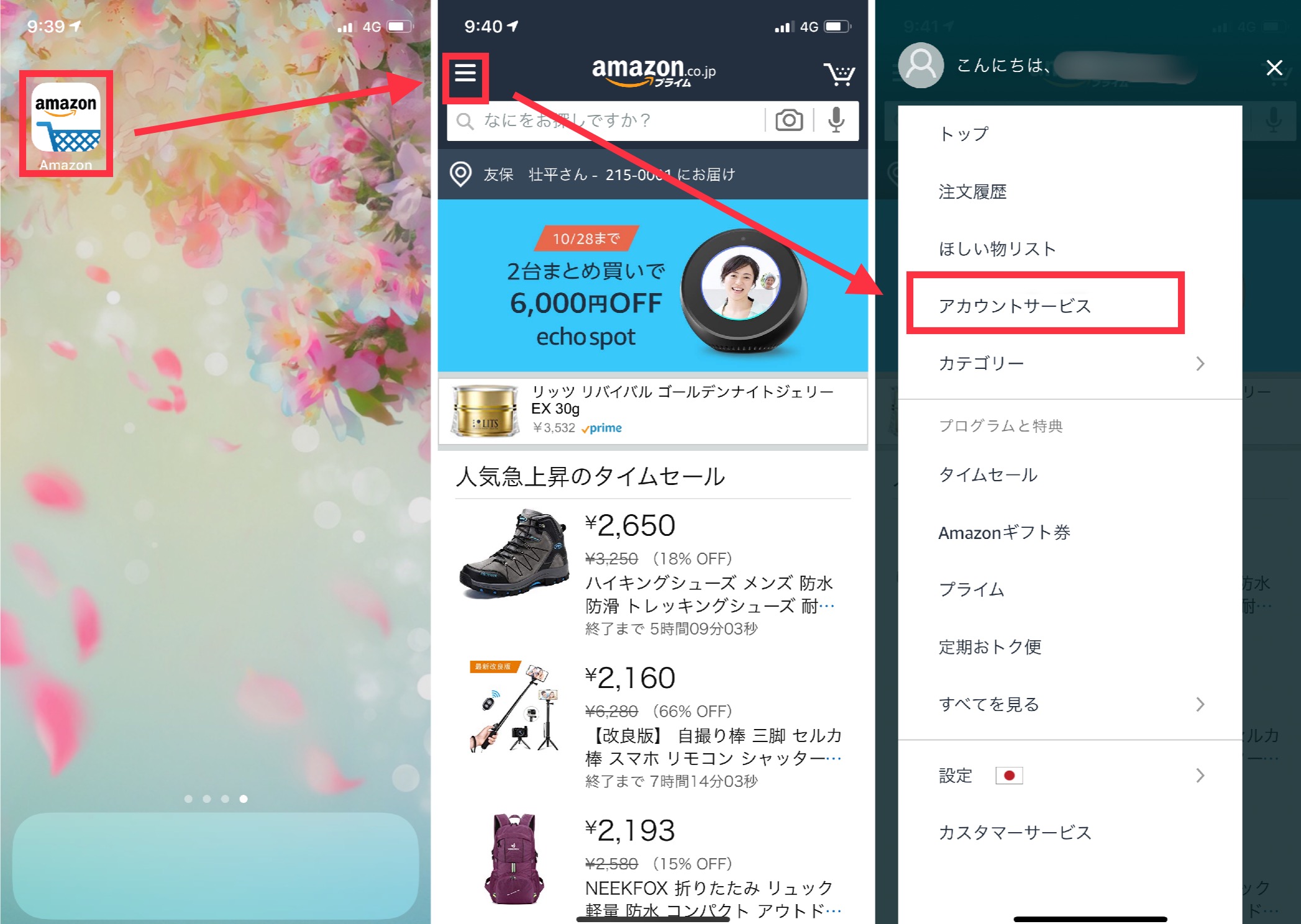
さてまずはAmazon Dash Buttonの初期設定方法をご紹介したいと思います!
Amazon Dash Buttonを設定するためにはAmazon専用アプリを使用する必要がありますので、ダウンロードしていない方は初期設定まで済ませてください。
ログインまで完了したら左上に表示されているカテゴリーバーをタップして、表示される「アカウントサービス」をタップしてください。
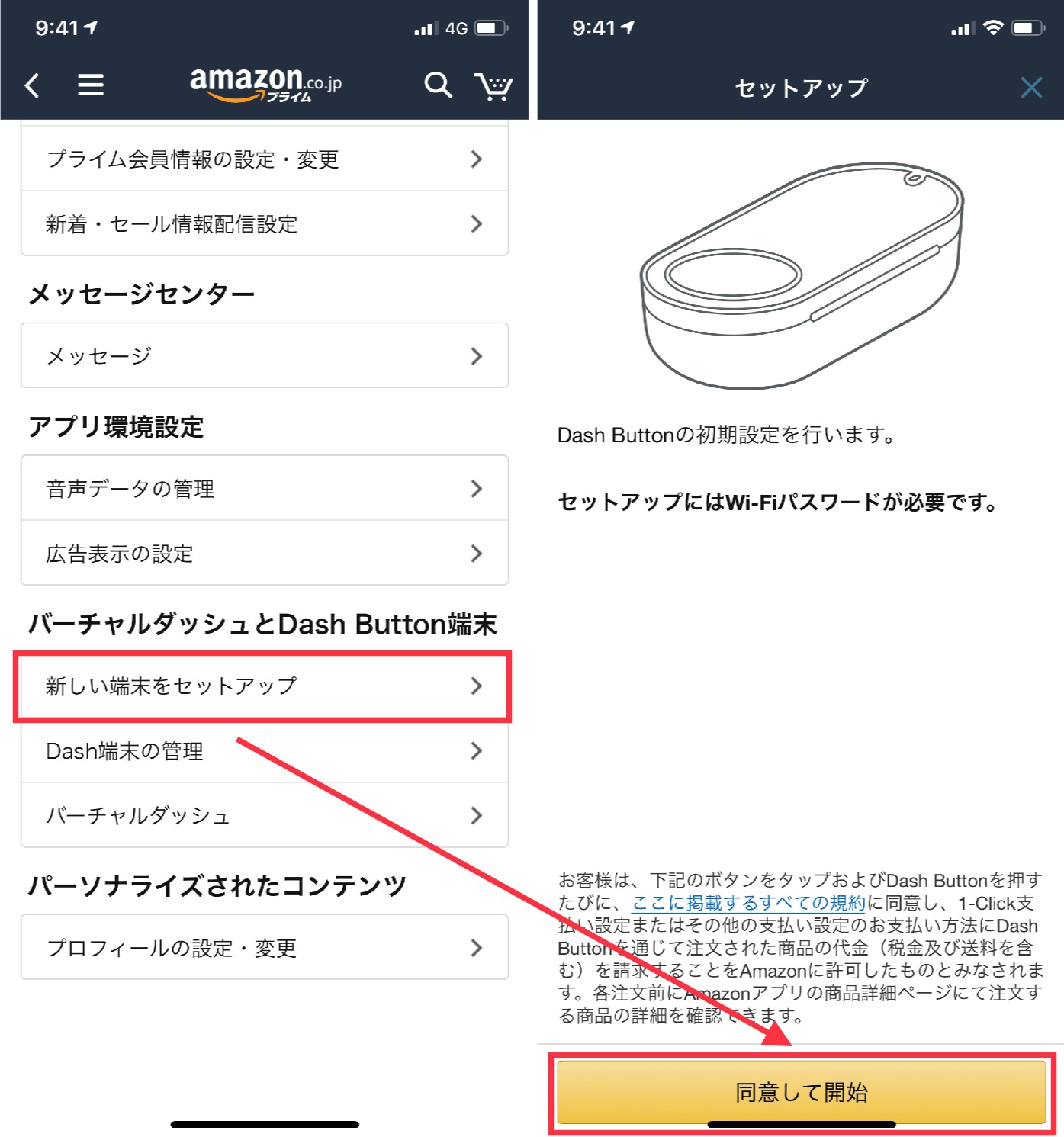
続いて「新しい端末をセットアップ」をタップしてください。
するとAmazon Dash ButtonのWi-Fi設定に移りますので、「同意して開始」をタップしましょう。
またこの時に通信に使用したいWi-Fiにスマホを接続しておくと、次の設定から楽になりますので接続しておくことをおすすめします。
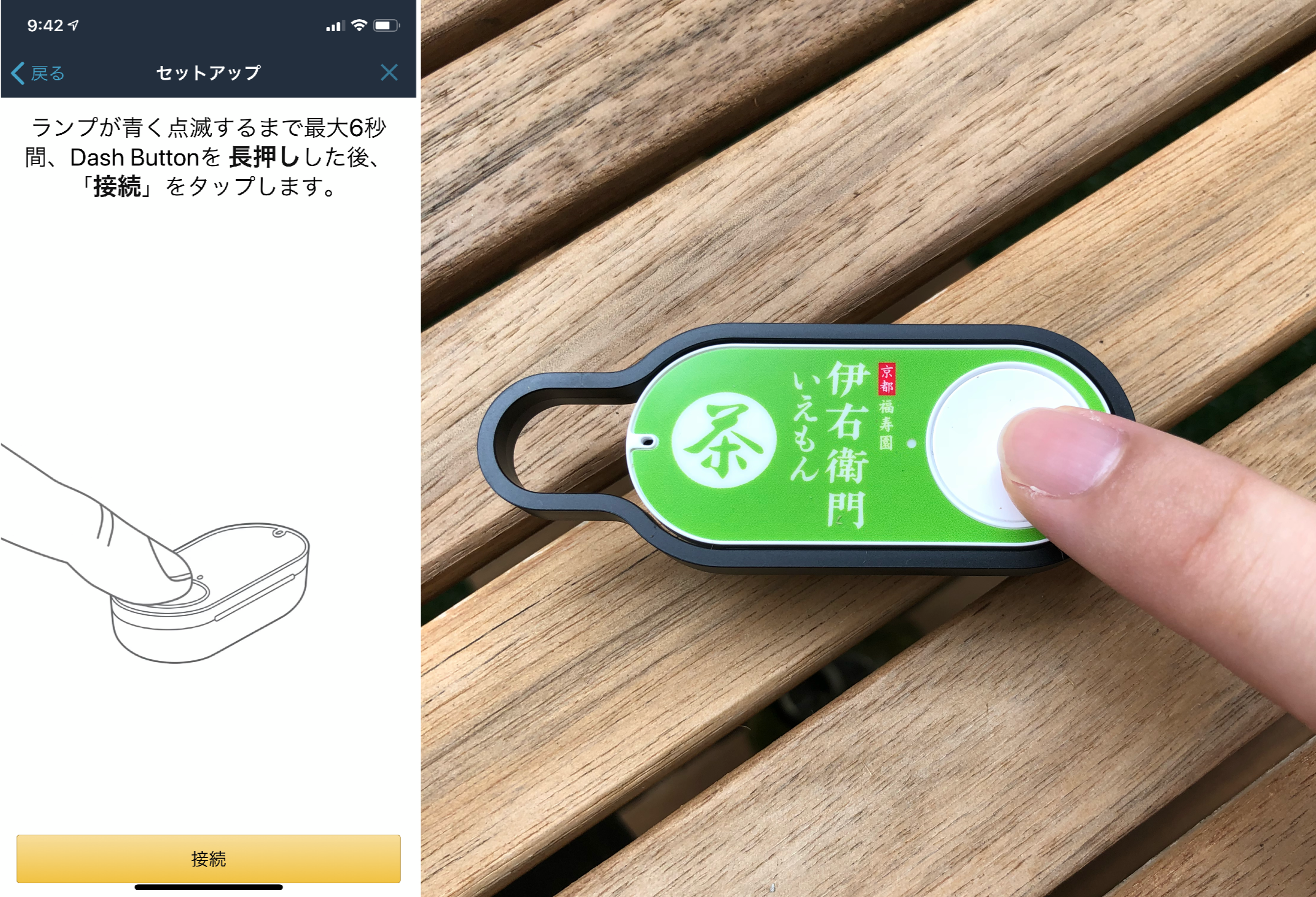
Amazon Dash ButtonをWi-Fiに接続する作業に移ります。
スマホがデバイス認識をするまでボタンを強く押し続けてください。ボタンを長押しすると本体真ん中に設置されているLEDボタンが青く光ります。
アプリの「接続」はタップしなくても認識されれば自動で次のページに進みますので大丈夫です。
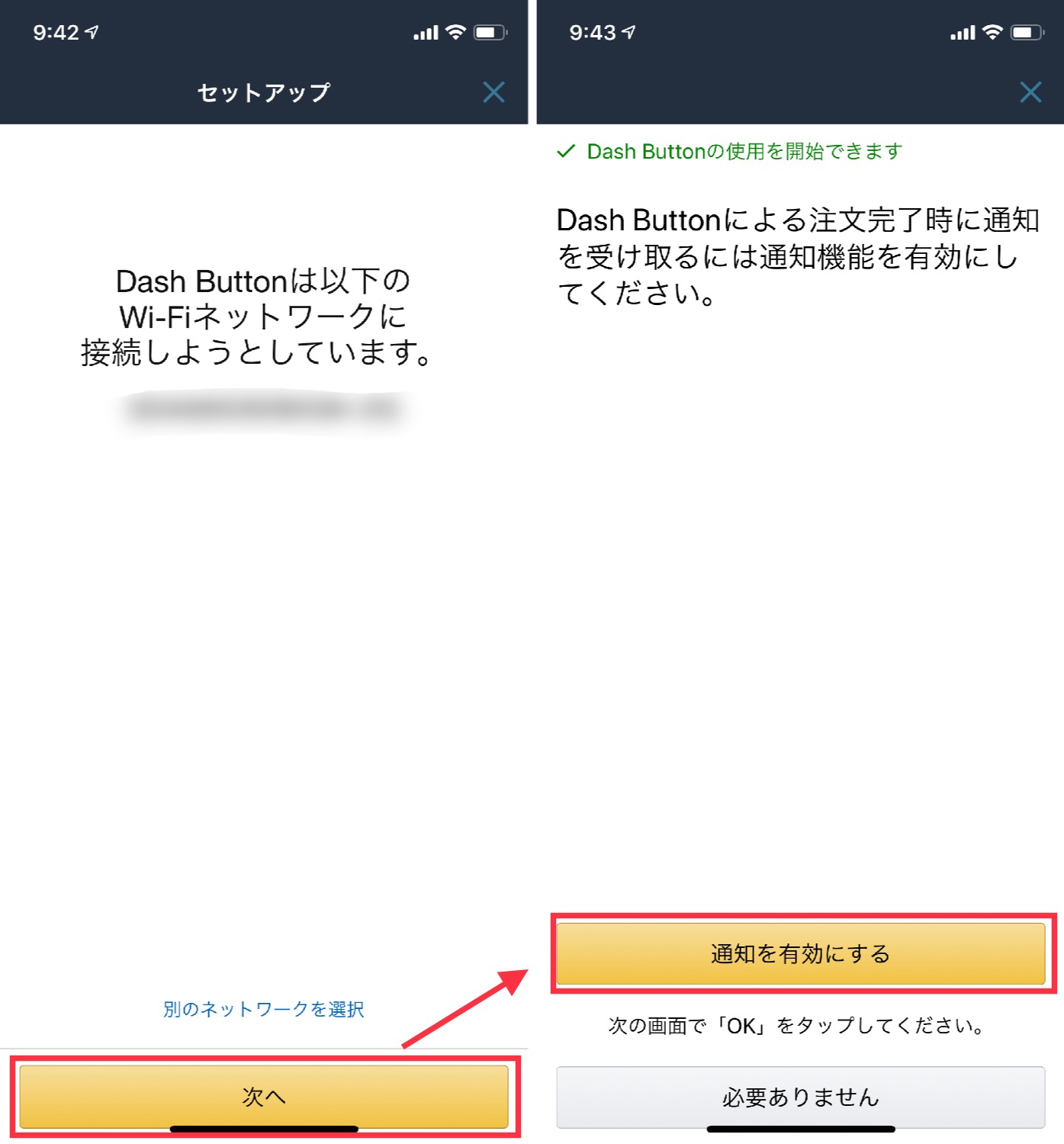
無事デバイスが認識できたら接続するWi-Fiを選択しましょう。
スマホに接続したいWi-Fiが繋がっていると自動的にそのWi-Fiが表示されますので、間違いがなければ「次へ」をタップしましょう。
続いてAmazon Dash Buttonからの通知を受け取るかどうかを選択するのですが、誤注文を防ぐためにできれば通知は有効にしておくことをオススメします。
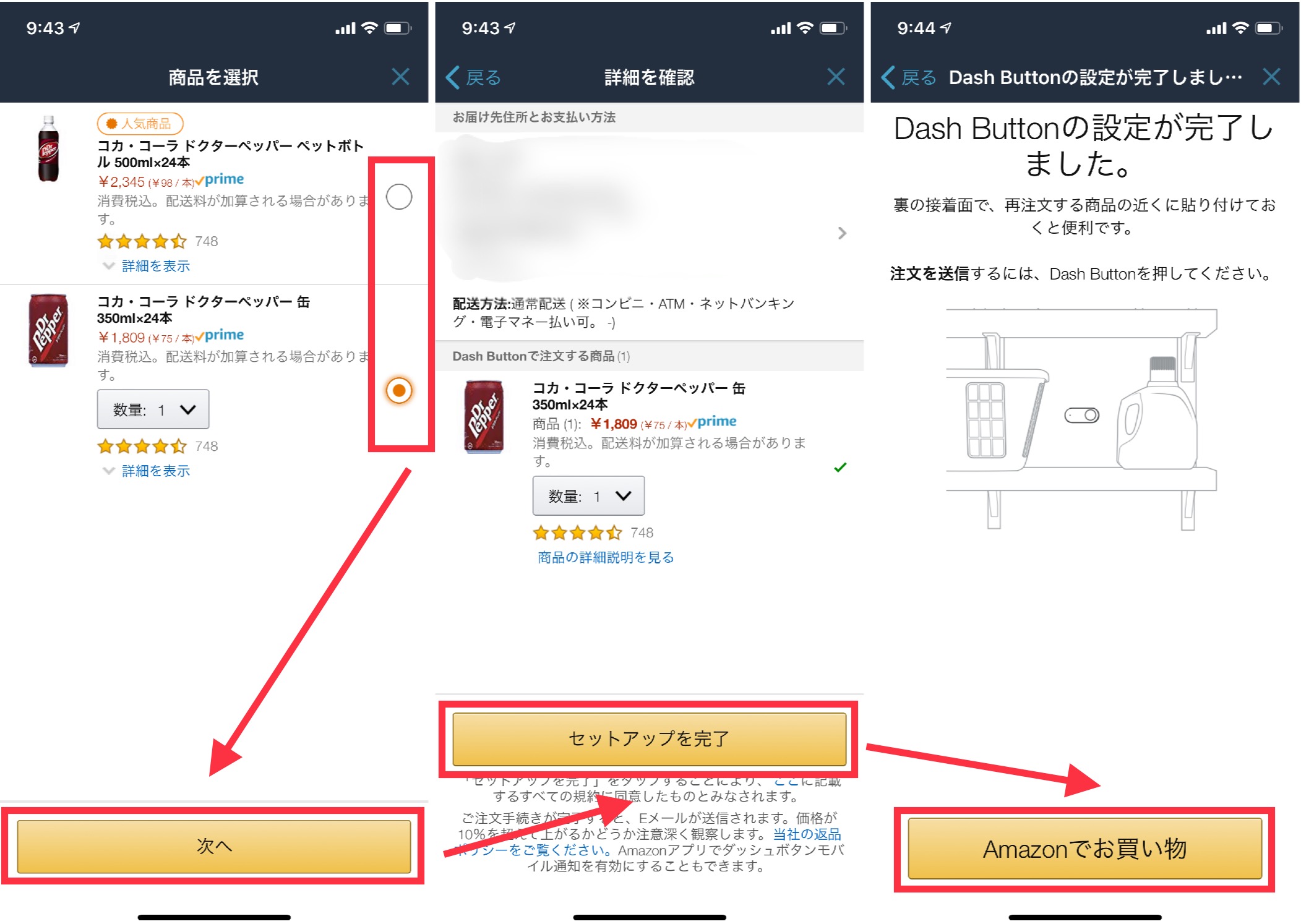
最後にボタンを押した時に購入する商品を選択します。
お好きな製品をタップして問題なければ「次へ」をタップしてください。
次に届け先と製品の注文数を確認して「セットアップを完了」をタップして設定は全て完了です!
最後に「Amazonでお買い物」をタップしてトップページに戻りましょう。
Amazon Dash Buttonを貼り付けてみた

さて設定が終わったところで冷蔵庫に設置してみました!
本体裏面には両面テープがついているため基本的にはどこにでも設置することができます。
食料品や飲料であれば冷蔵庫がおすすめでしょうし、石鹸や選択洗剤などであれば洗面台や洗濯機に貼り付けてもいいでしょう。
小さいお子様がいらっしゃるご家庭では、お子様の手が届かない場所に貼り付けると間違って押してしまうといった問題も起きづらいと思います!
Amazon Dash Buttonを使って初回注文をしてみる!
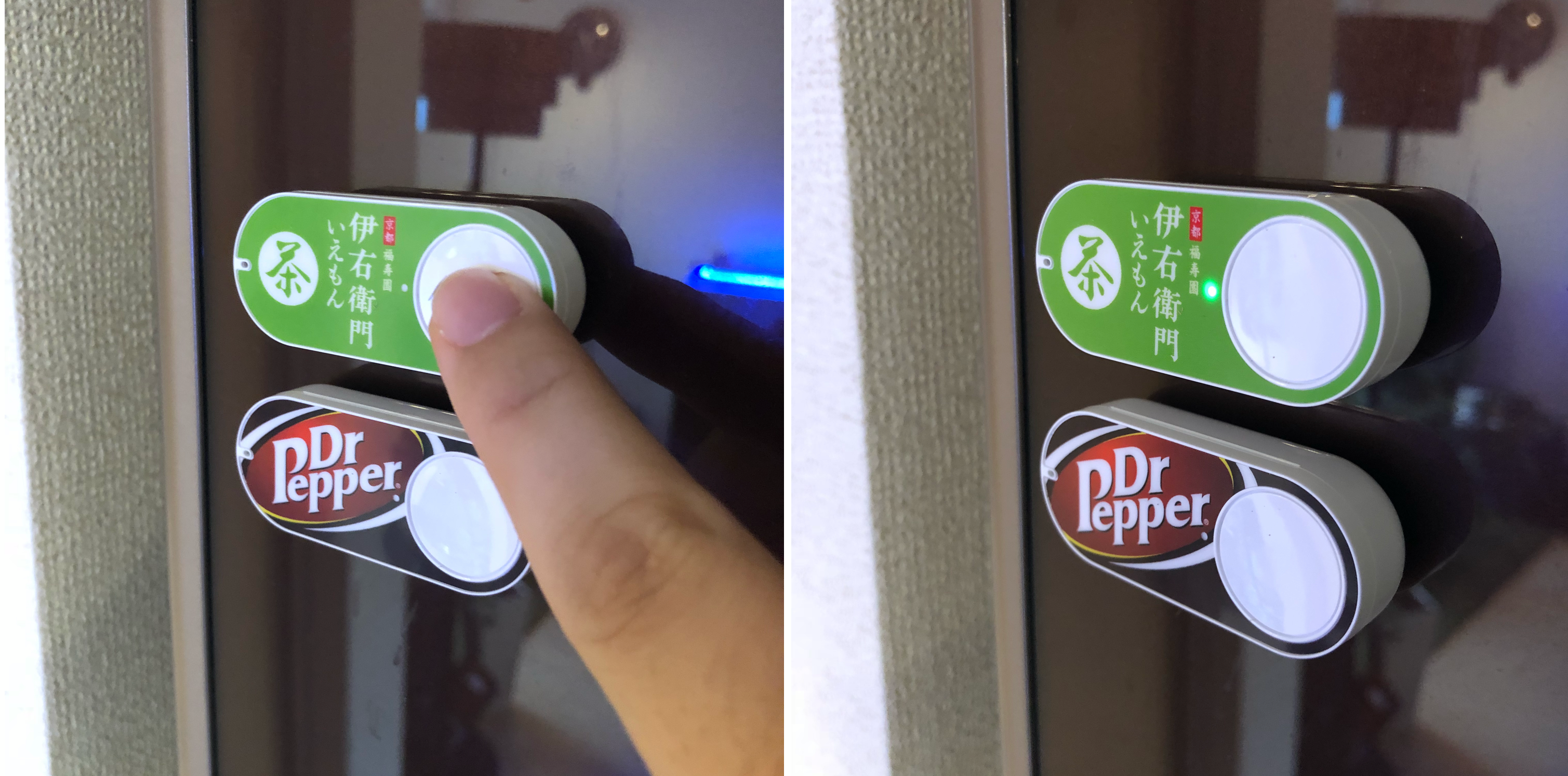
設置も完了したところで早速注文してみました!
強めにボタンを押すとボタン横のLEDライトがグリーンにひかり、「今注文していますよ〜!」というのがビジュアル的にもわかるようになっています。

ボタンを押してしばらくするとスマホに注文確定の通知がきます。
届け予定日と金額も表示されていますので、どんな内容で注文したのかがひとめでわかるようになっているのでありがたいですね!
また初回注文では500円引きのクーポンが適用されますので、お買い物もお得にできて嬉しい限りです。
連打をするとどうなるの?
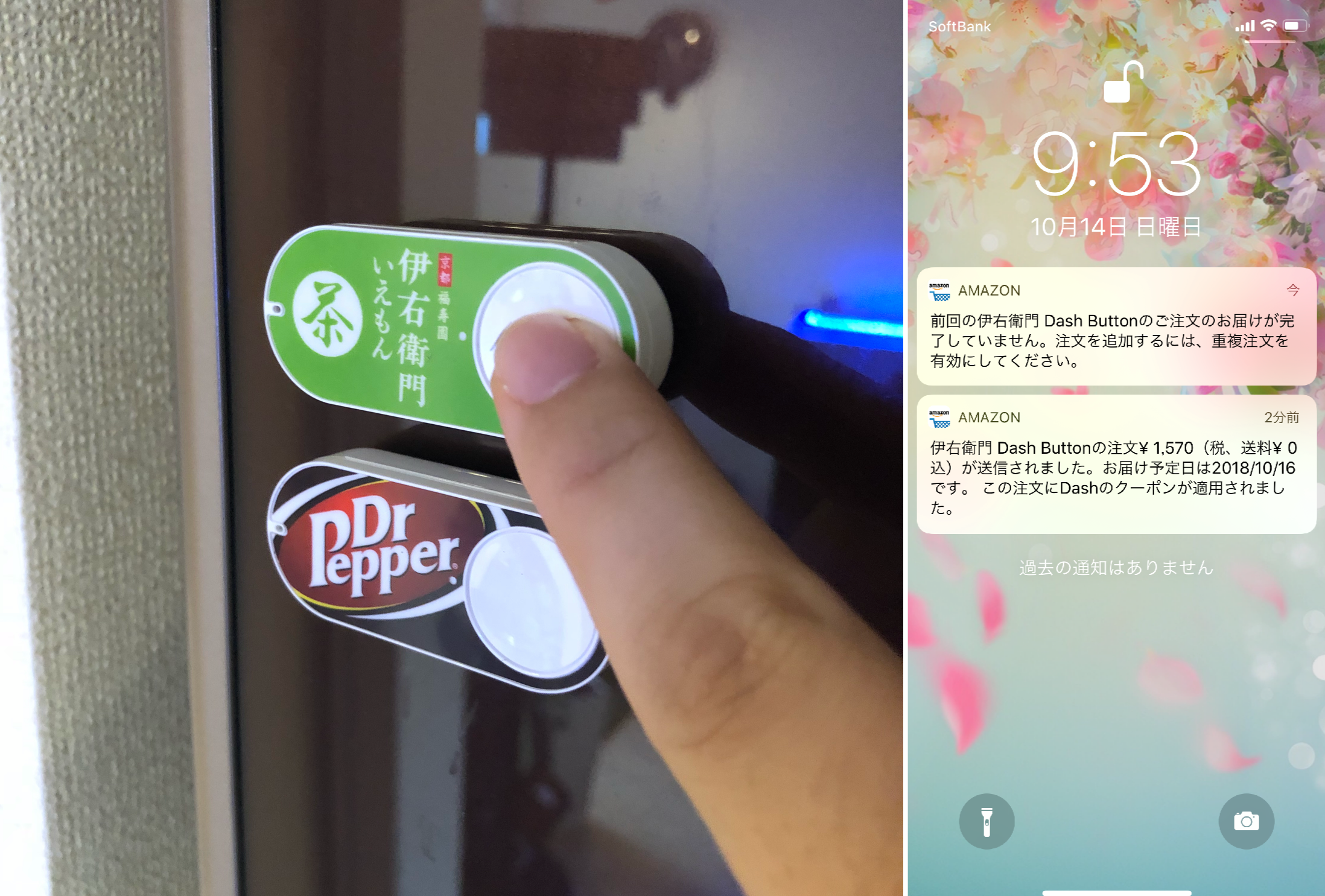
さて皆さん気になるであろうことが「ボタン連打による注文重複」。
連打した回数分商品が注文されるなんてことになったらお子様のいるご家庭ではリスクが大きく購入しづらいですよね。
でもご安心ください!!!
Amazon Dash Buttonは「商品が届くまではボタンを押しても注文されない」モードになっていますので、複数ボタンを押してしまっても注文は確定されません。
スマホにもボタンが複数押されたことの通知がきますので「あ!もう注文してたんだった!」というド忘れしていただけの場合にも役立ちます!
おわりに
さて今回はボタンを押すだけで買い物ができるAmazon Dash Buttonをご紹介しました!
日用品や簡単な食料品を買いたい時には本当に便利なアイテムだと思います。
主婦の方など普段買い物の時間もなかなか取れない方には本当におすすめの製品です!


